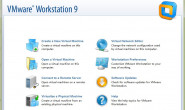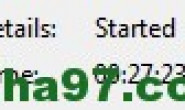大家用虚拟机vmware一段时间以后,是不是感觉越来越慢了呢,虚拟机的文件是不是越来越大,在虚拟系统中看硬盘只有 1、2g,而在硬盘中显示已经占用了3、4g了,那多余的空间这么释放出来呢,看我的,用这种方法我曾经将占用1.75g的精简版XP减少到600m以下,减少约2/3之多。
在vmware workstation中关于整理磁盘的有两种方法,整理defragment和压缩shrink。整理defragment在虚拟机设置中的虚拟磁盘设置可以找到,类似于windwos的磁盘整理,可以保持磁盘数据的连续性,提高磁盘性能。很简单,不多说了。
关于压缩,启动虚拟机后,在托盘区右击vmware tools,找到shrink项,选中要压缩的分区,点prepare to shrink,准备进行压缩。
完毕后会跳到真实系统中,出现进度条进行压缩。完成既可~~~
需要注意的是:压缩功能有些限制,如不能用在选择了预分配空间的虚拟机上、不能有快照、只能对分区进行压缩,不能对物理盘进行压缩等等。
经过压缩处理,你的磁盘占用至少可以减少1/3到1/2以上。用虚拟机的朋友赶快试一试。
最好经常使用,尤其是剩余空间还比较大的时候,因为等到剩余剩空间小的时候是不能瘦身的,该过程需要大的剩余空间。
PS:
一、从逻辑上说,虚拟机是另一台电脑,这是一个很基本很基础的同时也是很重要的概念,这也是一个很容易被忽视的问题。
二、安装虚拟机的时候,选择正确的操作系统类型可以避免日后出现一些不应有的问题。
三、分配给虚拟机的内存最好小于物理内存的一半,以便使主机和虚拟机的性能达到一定的平衡。
四、如果安装了多台虚拟机,想同时启动时,最好先计算一下这些虚拟机所需要的内存的总和,一旦这个总和接近甚至超过物理内存,则会出现性能问题,这很可能让你以为要按Reset键了。
五、在VMWARE上,只要能装上,应该尽量安装VMWARE TOOLS,这会带来很多便利。但并非所有的虚拟系统都能成功安装VMWARE TOOLS。
六、禁用虚拟机的“快照”功能,适当调低显示分辨率,可以提高性能。
七、备份虚拟机的最彻底办法是退出VMWARE后,把虚拟机的文件打包备份。
八、试图让虚拟机承担真实系统的许多功能,是很容易受挫的。
九、新建的虚拟机相当于裸机,需要安装系统,安装系统可以使用光盘,也可以使用ISO镜像——通过VMWARE指定ISO镜像可以代替光盘;也可以使用虚拟光驱来载入ISO镜像,但这又需要设置虚拟的光驱作为虚拟机的“CDROM”,这种做法是行得通,却不是明智之举。
十、安装好虚拟系统后,要设置网络连接才能联网,跟实际安装系统是一样的。
十一、想让虚拟的系统读写真实的Window$的文件,首选是安装VMWARE TOOLS,其次是使用局域网连接。想打开一个“资源管理器”之类的窗口就能达到目的是办不到的。
十二、虚拟系统通过局域网连接访问Window$,常见的做法是使用SMB或FTP,但使用FTP多少需要一点管理FTP服务器的经验。
十三、要想在虚拟系统上网,先要设对虚拟机的“以太网”选项,还要设对虚拟系统的网络连接。VMWARE默认的“桥接”通常都能起作用,如果确认虚拟系统的网络连接设对了,但不能上网,则可以使用“共享主机IP(NAT)”的选项,此时虚拟系统的网络连接应设为通过DHCP获得IP地址。
十四、使用虚拟机的“以太网”-“桥接”选项时,虚拟系统的网络连接设定的静态IP应该不同于主机的IP。
十五、虚拟系统的“硬盘空间”大小在新建虚拟机时就已经决定了,一般的设置情况下,虚拟机的文件是会越来越大,在虚拟系统里删除文件只能增加“虚拟的硬盘”的剩余空间,不能减小虚拟机的文件的大小。所以对一个“干净”的系统作打包备份是有必要的。
十六、让虚拟系统获得USB盘,应该先在VMWARE的菜单栏里操作;虚拟系统获得USB盘的同时,Window$就读不到该USB盘了。当你让虚拟系统不再连接该USB盘时,Window$上的反应就象是你刚刚插入一个USB盘。
十七、对虚拟系统作屏幕截图可以在VMWARE的菜单栏里轻松操作,得到的BMP图片将保存在主机的某处由你选定的地方。
现在我们看一个更深入的问题,通常我们有这样的习惯,把虚拟机中的操作系统和软件安装完毕,调整之最佳状态后,给这个虚拟磁盘做一个快照(其实快照的实质就是锁定虚拟磁盘文件,把快照以后的修改保存到另一个文件中),这样我们就可以放肆地玩这个系统了,什么时候玩乱了,就恢复一下快照,后回到了最佳状态。但是如何使虚拟磁盘达到一个最佳的状态是值得研究的,主要是要处理好这四者之间的关系:
1,Shrink虚拟磁盘;2,子系统整理磁盘碎片;3,VMware整理磁盘碎片;4,主系统整理磁盘碎片;
VMware Work Station的用户手册中有这样的文字:
For best disk performance, you can take the following three actions, in the order listed:
Run a disk defragmentation utility inside the virtual machine.
Use the VMware Workstation defragmentation tool. Go to VM > Settings, click the listing for the virtual disk you want to defragment, then click Defragment.
Run a disk defragmentation utility on the host computer.
也就是说用户手册推荐我们的顺序是234,可是用户手册中并没有说如何定位操作1的顺序可以使虚拟磁盘又小又快,搜索了国外的网站,似乎他们优化虚拟磁盘的方法都是2134的顺序。